- Autor Lauren Nevill [email protected].
- Public 2023-12-16 18:51.
- Última modificación 2025-01-23 15:18.
El usuario de computadora moderno no puede ver su vida sin Internet. En este sentido, el software antivirus es una garantía muy importante de la seguridad de su amigo de hierro. Por eso, es muy importante no solo tener el programa instalado en el equipo, sino también actualizar constantemente sus bases de datos, ya que diariamente aparecen nuevos virus y diversos programas maliciosos.
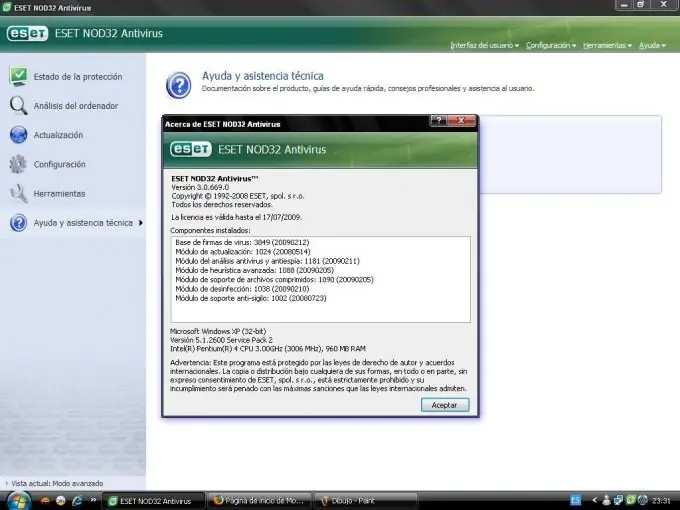
Instrucciones
Paso 1
Copie el archivo de bases de datos de Nod32 desde una computadora con acceso a Internet. Abra la carpeta donde se encuentra el antivirus instalado. Suele ser la carpeta C: / Archivos de programa / ESET \. En esta carpeta, busque los archivos nod32.000, nod32.002, nod32.003, nod32.004, nod32.005, nod32.006 y la carpeta updfiles y cópielos. Luego, de la carpeta updfiles que copió, elimine todo excepto los archivos lastupd.ver y upd.ver. Coloque el resto de los archivos en el archivo y transfiéralos a la computadora donde desea actualizar la base de datos antivirus. Para instalarlos. y actualizar las bases de datos sin internet, siga estos pasos.
Paso 2
Extraiga todo el contenido del archivo en una carpeta predefinida. Inicie el Centro de control de antivirus NOD32. Vaya al menú de actualización y seleccione el elemento "actualizar". En la ventana que se abrió, haga clic en el botón "configuración". En la siguiente ventana, "Configurar actualizaciones automáticas", haga clic en el botón "Servidores". A continuación, en la ventana "Servidores", haga clic en el botón "Agregar". En la siguiente ventana, ingrese la ruta a la carpeta donde copió las bases de datos antivirus (por ejemplo, C: / update). Confirme ambas acciones haciendo clic en el botón "Aceptar".
Paso 3
Vaya a la ventana "configuración de actualización automática" para actualizar el antivirus. En el bloque "Ubicación", menú "Servidor", seleccione la ruta creada a la carpeta local (por ejemplo, C: / actualización), confirme su elección con el botón "Aceptar". En la ventana de actualización, haga clic en el botón "actualizar ahora". El programa mostrará un mensaje de que las bases de datos se han actualizado. A continuación, para actualizar las bases de datos sin Internet, reinicie su computadora.
Paso 4
Descargue el script virUpdate (https://forum-pmr.net/attachment.php?s=eab83ab34bfe2757df42ecacf6f8d3f9&a …). Instálelo o cópielo en una unidad flash USB. Inserte la unidad flash USB en una computadora que tenga acceso a Internet y tenga instalado el antivirus nod32. Ejecute el script desde la unidad flash USB, presione la barra espaciadora e ingrese, y las bases de datos se copiarán en la unidad flash USB. Inserte la unidad flash USB en una computadora que no tenga acceso a Internet y el antivirus esté instalado. Ejecute el script y presione enter para actualizar la base de datos antivirus. Reinicie su computadora.






